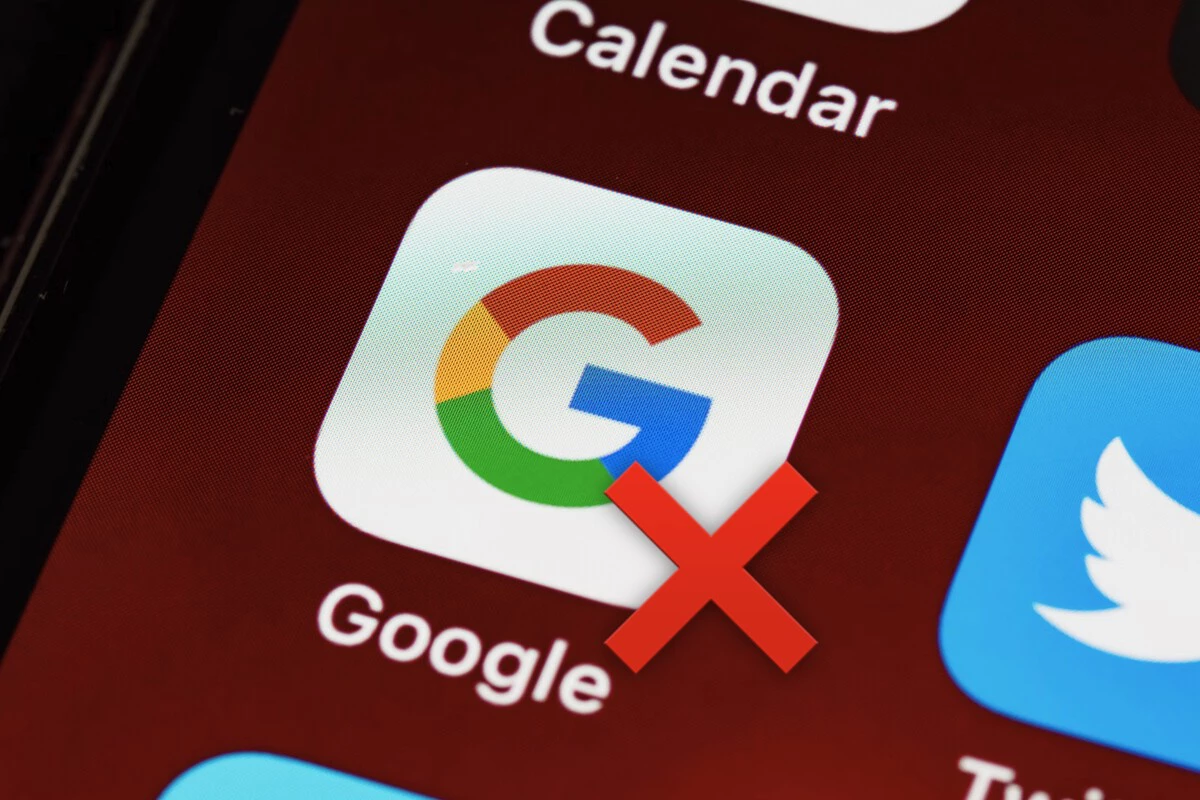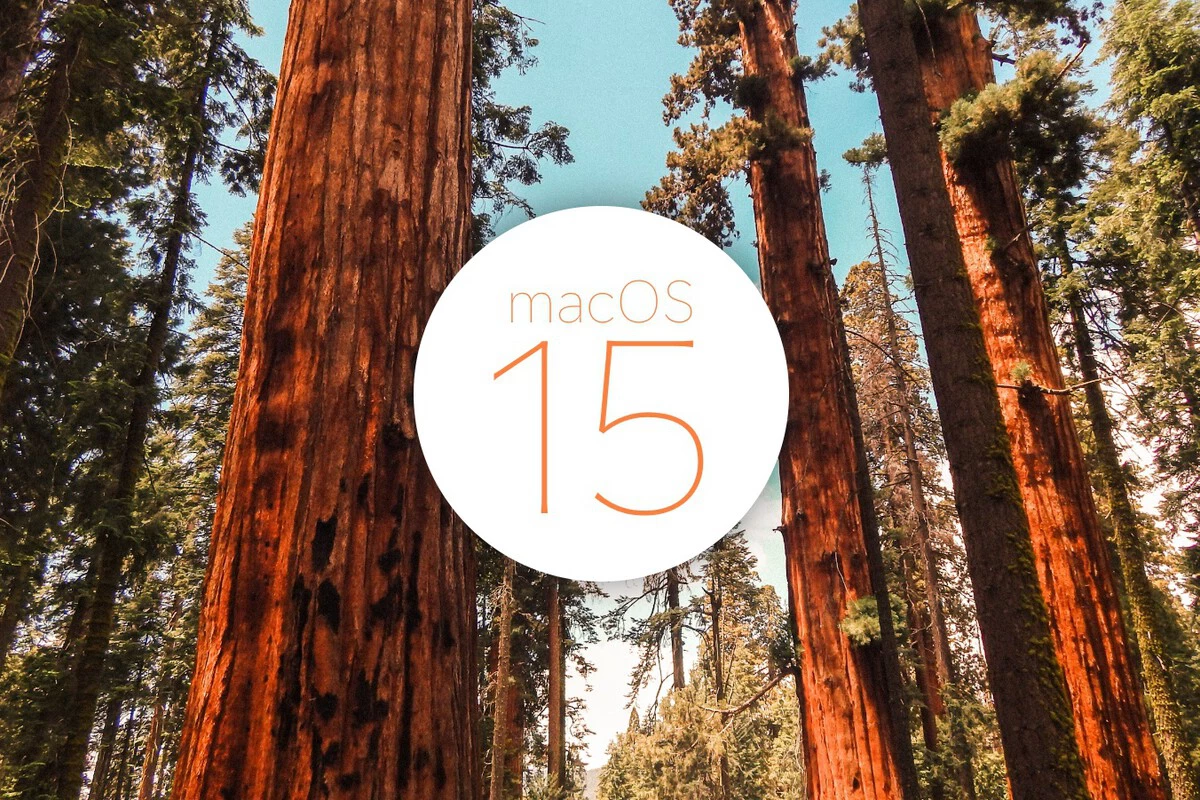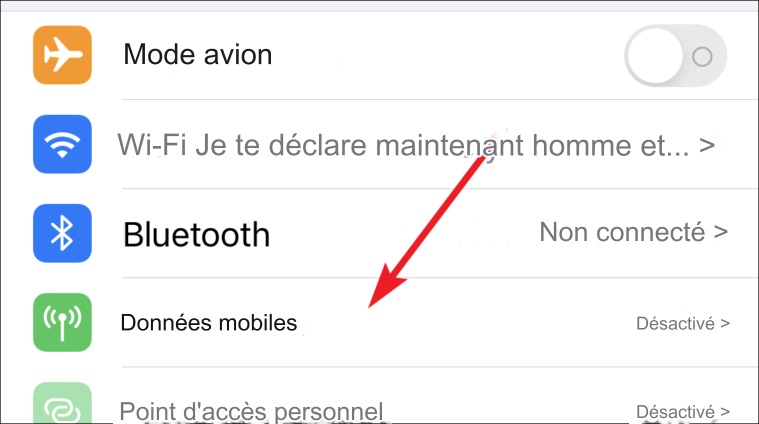Il n’y a pas beaucoup de place pour la discussion : Google est l’un des moteurs de recherche les plus rapides et les plus efficaces qui existent. Cependant, comme nous en parlons depuis des années, Google Search peut également devenir un ‘grand frère’ des données. C’est pourquoi il est conseillé de prendre des mesures pour que les données que Google conserve sur notre activité en ligne ne finissent pas par être un danger pour notre vie privée.
La bonne nouvelle est que Google lui-même nous offre une méthode pour supprimer l’historique de toute notre activité dans son moteur de recherche et le reste de ses services, y compris YouTube. Et vous pouvez le faire depuis votre Mac, votre iPad ou même votre iPhone en quelques secondes.
Comment supprimer l’historique Google avec votre iPhone en moins d’une minute
La méthode est la même depuis n’importe quel appareil, donc nous allons la montrer depuis l’iPhone pour démontrer que cela peut se faire depuis le téléphone lui-même. Tout ce que vous avez à faire est d’accéder à cette page web depuis celui-ci, en vous connectant avec votre compte Google si nécessaire.
- Une fois que vous avez le site web ouvert, suivez ces étapes :
- Cliquez sur le bouton ‘Supprimer’.
- Cliquez sur l’option ‘Depuis toujours’ (ou la période de temps que vous choisissez).
- Dans la liste des produits sélectionnés, sélectionnez tous les services dont vous souhaitez voir l’historique supprimé et cliquez sur ‘Suivant’ :
- Confirmez l’opération en cliquant à nouveau sur ‘Supprimer’.
- L’écran suivant apparaîtra confirmant que l’historique a été supprimé, avec des options pour accéder aux historiques d’autres produits Google au cas où vous voudriez également les supprimer :
L’historique supprimé est reflété sur tous vos appareils, donc aucun d’entre eux ne se souviendra de ce que vous avez recherché sur Google et d’autres services si vous avez choisi de les nettoyer également.
Comment effacer l’historique de Google Chrome depuis votre Mac
Si ce que vous voulez est de supprimer l’historique de votre navigateur Google Chrome, ouvrez-le simplement sur votre Mac pour accéder à un site web spécifique où se trouvent les boutons pour supprimer cet historique. L’adresse pour cela est la suivante :
- chrome://settings/clearBrowserData
De là, vous n’aurez qu’à sélectionner les éléments que vous voulez supprimer et cliquer sur le bouton ‘Supprimer les données’ :
Gardez à l’esprit que votre historique Chrome sera supprimé sur toutes vos instances de ce navigateur, tant que vous êtes connecté à celles-ci avec le même compte Google.